ioBroker und HomeKit sind ohne Zweifel zwei wichtige Bestandteile für das Smart Home. Doch wenn du dich für ioBroker entscheidest, musst du nicht auf HomeKit verzichten. Das wissen viele bislang noch nicht. Es stellt sich demnach gar nicht die Frage, ob ioBroker oder HomeKit.
Beide Bestandteile des Smart Homes sollte man als jeweilige Ergänzung zueinander sehen. So lassen sich die Vorteile aus beiden Welten miteinander kombinieren und im Einklang nutzen. Diesen Weg habe auch ich inzwischen für mein intelligentes Zuhause gewählt.
In diesem Artikel zeige ich dir, wie du in ioBroker HomeKit einrichten kannst und dieses nutzt. Als Voraussetzung dafür gilt es, bereits ioBroker installiert zu haben. In HomeKit selbst musst du dazu bisher noch nichts gemacht haben. Wir konzentrieren uns in diesem Artikel außerdem primär auf die Vernetzung beider Anwendungen und nicht um die konkrete Einrichtung in HomeKit selbst.
Wichtig ist außerdem zu wissen, dass wir hier Geräte von ioBroker in HomeKit exportieren. Wenn du hingegen ioBroker als HomeKit-Controller verwenden möchtest, lies dir den anderen verlinkten Artikel durch.
Zuletzt aktualisiert 20.12.2025 / (*, **) Affiliate Links / Preis kann abweichen / Bild: Amazon Product Advertising API
Die Vernetzung von ioBroker und HomeKit
Grundsätzlich fungiert ioBroker in deinem Smart Home als Zentrale für komplexe Logiken und die Einbindung unterschiedlicher Geräte. Das System kann dabei von jeder Person kostenlos eingesetzt werden. Lauffähig ist es dabei schon auf einem Raspberry Pi.
HomeKit hingegen ist eine Plattform, die durch Apple entwickelt wird. Hierbei handelt es sich – ähnlich wie bei ioBroker – um eine Software, die verschiedene Geräte bündelt und sich so komplexe Regeln einbauen lassen. HomeKit arbeitet mit der iCloud zusammen, wodurch du deine Geräte auch von anderen Apple-Geräten steuern kannst. Durch den HomePod ist auch eine Sprachsteuerung deiner Geräte möglich.
Zusammen ergeben ioBroker und HomeKit eine starke Möglichkeit zur Steuerung deines Smart Homes. Gerade wenn du auf einen HomePod setzt oder Siri nutzen möchtest, kannst du deine Geräte aus ioBroker in HomeKit exportieren. Die Logik selbst bleibt dabei jedoch in ioBroker, so dass du dort deine Regeln mit Blockly bauen kannst.
ioBroker vernetzt hierzu vorhandene Datenpunkte mit den entsprechenden Schnittstellen für HomeKit. Damit kannst du Geräte, welche nicht ohne weiteres Zutun mit HomeKit kompatibel sind, über HomeKit steuern. Eine großartige Möglichkeit für alle Apple-Fans, die nicht auf den Komfort verschiedener Geräte verzichten möchten.
Die Vernetzung hat außerdem den Vorteil, dass du deine Geräte von unterwegs bedienen kannst, ganz ohne VPN oder Kaufen einer kostenpflichtigen Lizenz.
ioBroker HomeKit installieren
Bevor wir mit der Einrichtung starten können, musst du den HomeKit-Adapter in ioBroker installieren. Dieser liefert die Grundlage dafür, dass Gerät auf die HomeKit-Plattform übersetzt werden können.
Im ersten Schritt suchst du im Bereich Adapter nach HomeKit. Daraufhin sollte dir der HomeKit-Adapter angezeigt werden, wie du im Screenshot siehst. Klicke nun auf die drei Punkte am oberen rechten Rand und klicke dann auf das Plus, das erscheint.
ioBroker startet daraufhin die Installation des Adapters automatisch und du wirst bei der Fertigstellung darüber informiert. Im Normalfall sollte sich das Installationsfenster schließen.
Innerhalb der Instanzen siehst du nun, dass eine neue Instanz hinzugefügt wurde, die sich yahka.0 nennt. Auf dem Screenshot siehst du diese Instanz ganz unten. Im Attribut Titel erscheint zudem die Bezeichnung Homekit, anhand dessen du den richtigen Adapter erkennen kannst. Die Einstellungen des Adapters erreichst du, indem du auf das Einstellungssymbol klickst (zweites Symbol von links).
Geräte für HomeKit konfigurieren
In meinem Beispiel habe ich bereits mehrere Geräte eingerichtet, die in HomeKit exportiert werden. Bei meinen Geräten handelt es sich um einfache Switches, die eine Vernetzung von iPhone zu ioBroker mittels NFC-Tags ermöglicht. Dazu werde ich voraussichtlich in einem weiteren Beitrag etwas erzählen.
Links oben befindet sich ioBroker als Zentrale, die später auch in HomeKit exportiert wird. Die Zentrale vereint alle Geräte, die in HomeKit sichtbar sein sollen und von dort aus gesteuert werden können.
Klickst du nun eines der Geräte an, erscheint auf der rechten Seite die jeweilige Konfiguration. Im Screenshot oben siehst du die Konfiguration des Geräts ioBroker, wobei ich die Elemente Benutzername und Pincode entfernt habe. Bei dir wird in diesen beiden Feldern etwas sichtbar sein.
Um nun ein neues Gerät hinzuzufügen, klickst du oben auf Gerät hinzufügen. Ich habe mich in meinem Beispiel für einen Switch für das Garagentor entschieden.
Dazu habe ich dem Gerät den Namen Garagentor gegeben. Dabei handelt es sich um den Namen, der auch später im HomeKit so auftauchen wird. Neben dem Namen habe ich außerdem noch die Kategorie des Geräts vergeben. In meinem Fall handelt es sich dabei um einen Switch. Alle anderen Felder habe ich freigelassen, da ich sie nicht benötige. Einen Hersteller und ein Modell hätte ich noch angeben können, jedoch habe ich für mich dabei keinen Mehrwert festgestellt.
Nachdem die grundlegenden Attribute und Eigenschaften definiert sind, musst du noch einen Service hinzufügen. Der Service ist dafür zuständig, dass du einem HomeKit-Gerät einen eindeutigen Datenpunkt in deinem ioBroker zuordnen kannst. Ein möglicher Datenpunkt kann dabei einer eines Geräts sein oder eine selbst definierte Variable.
Den Service fügst du hinzu, indem du oberhalb des im Screenshot sichtbaren Teils der Eigenschaften auf Service hinzufügen klickst. Hier geben wir nun den Dienstnamen an, den ich in meinem Fall genauso benannt habe, wie das Gerät selbst. Beim Service-Typ wähle ich Switch aus, da ich das Gerät in HomeKit später ein- und wieder ausschalten möchte.
Die Property on habe ich mit einem Datenpunkt eines Homematic-Geräts verknüpft. In meinem Fall handelt es sich dabei um den Datenpunkt des Garagentortasters*, der für das Öffnen und Schließen des Tors zuständig ist. Wichtig dabei ist, dass das kleine Häkchen auf der linken Seite (siehe Screenshot) gesetzt ist. Als InOut gebe ich ioBroker.State an, da der Service direkt auf einen State verweist.
Nachdem nun alle Einstellungen getroffen sind, klicke ich unten links auf Speichern, um meine Änderungen zu übernehmen.
HomeKit einrichten
Nun musst du in HomeKit dein ioBroker als Zentrale hinzufügen. Das geht ganz einfach, indem du in HomeKit oben rechts auf das Plus drückst. Nun erscheint der Menüpunkt Gerät hinzufügen, den du auswählen musst.
Da es für ioBroker keinen Code gibt, den du scannen könntest, wählst du den Button Ich habe keinen Code bzw. kann nicht scannen aus.
Es sollte in der darauffolgenden Ansicht dein ioBroker zu sehen sein, den du antippst. Dabei wirst du nach dem Pincode gefragt, den wir zuvor in ioBroker gesehen haben. In einem Screenshot weiter oben habe ich dir dazu etwas erzählt.
Standardmäßig landen alle hinzugefügten Geräte im sogenannten Standardraum, sofern du sie nicht einem anderen Raum zuordnest. Doch auch im Standardraum kannst du die Gerät bedienen und über HomeKit automatisieren.
Automatisierung über HomeKit
Nachdem du nun deine Geräte über ioBroker in HomeKit angelegt hast, kannst du diese auch von dort aus automatisieren. In meinen Augen ist allerdings die Automatisierung in HomeKit nur dann zu empfehlen, wenn man spezielle Funktionen nutzen möchte. Dazu gehören beispielsweise Funktionen, die in den Kurzbefehlen von iOS vorhanden sind und nicht direkt mit ioBroker umgesetzt werden können.
Versteh mich an dieser Stelle bitte nicht falsch. Ich rate nicht davon ab, Automatisierungen in HomeKit zu erstellen. Ich denke lediglich, dass gerade in der Konstellation ioBroker HomeKit die Möglichkeiten in ioBroker umfassender sind und man damit deutlich mehr machen kann. Es ist außerdem schwierig, wenn die Logik im Smart Home an viele Stellen verteilt ist, da man so schnell den Überblick verliert.
Hilfreich kann dabei natürlich eine Dokumentation sein, so dass man auch noch nach vielen Monaten den Überblick über das eigene Smart Home hat.
Was möchtest du mit der Verbindung von ioBroker zu HomeKit erreichen? Schreib mir gerne deine Meinung dazu in die Kommentare und liefere spannende Ideen, die auch andere Leserinnen und Leser umsetzen können. Ich freue mich drauf! 🙂
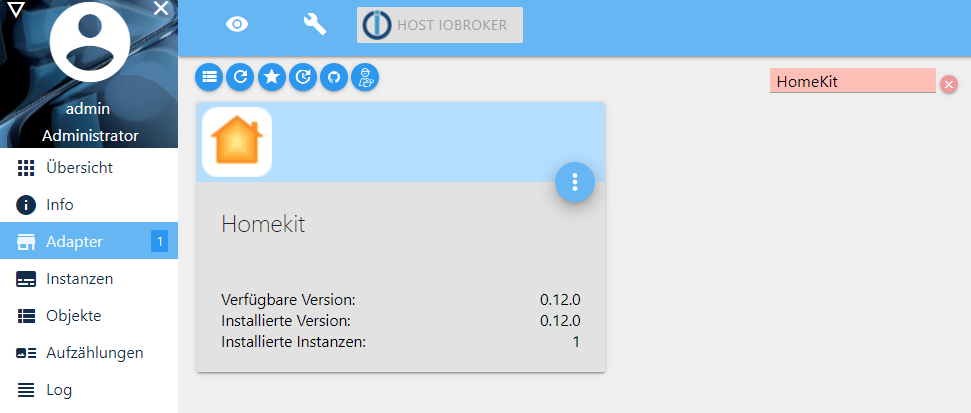
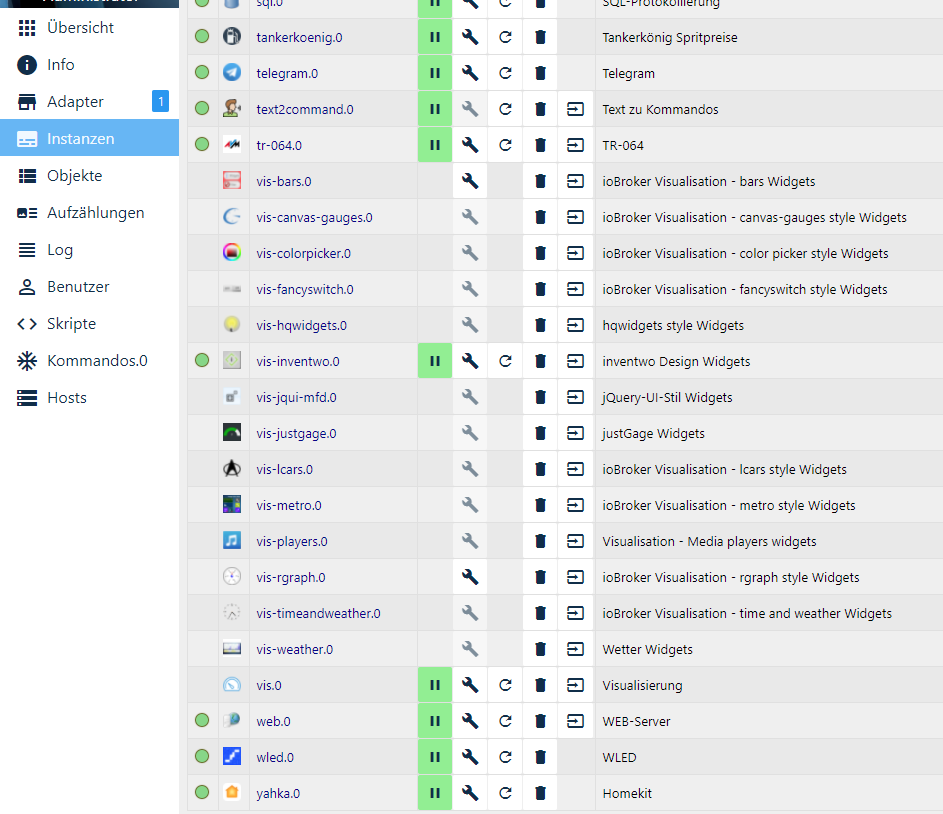

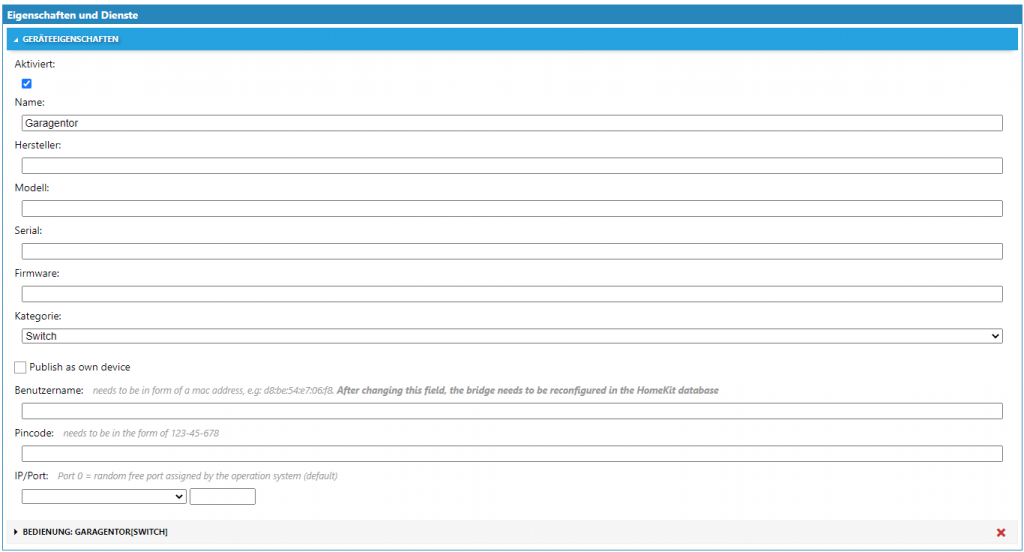
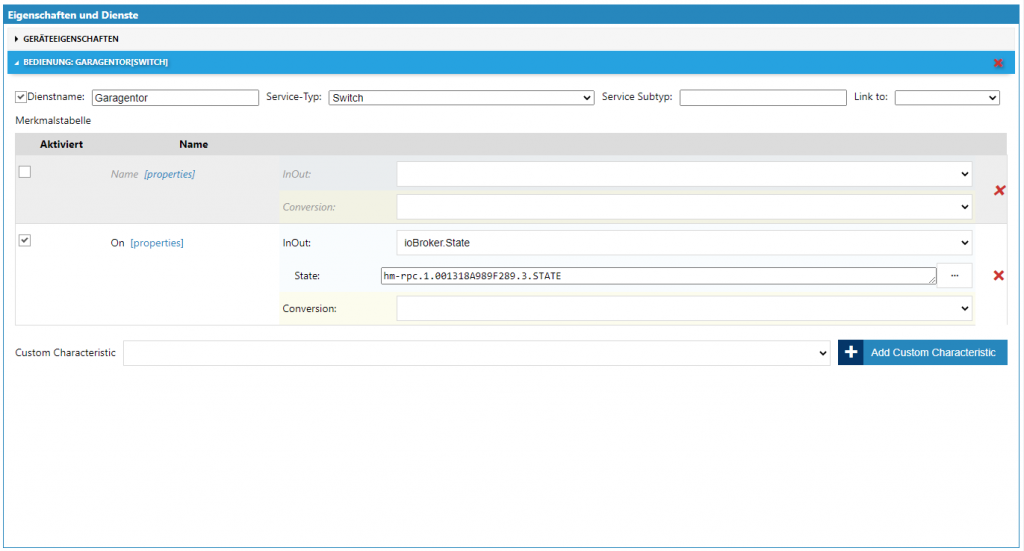



28 Kommentare
Edi · 6. Mai 2025 um 14:10
Hallo, hast Du in Deiner oben beschrieben Konstellation (übrigens sehr gut beschrieben, Danke dafür) auch schon einen Homepod mini von Apple mit eingebunden? Dieser würde ja ebenfalls in dem Homekit als Zentrale fungieren! Funktioniert das?
Gruß Edi
Lukas · 6. Mai 2025 um 19:54
Hallo Edi,
zuerst mal danke für dein positives Feedback. Über eine Weiterempfehlung für meinen Blog würde ich mich sehr freuen! 🙂
Ich habe tatsächlich nie einen Homepod integriert. Das liegt schlichtweg daran, dass ich in meinem Smart Home auf Alexa setze. Der Homepod ist bei mir nie eingezogen und deshalb fehlt mir da die praktische Erfahrung.
Aber ich denke das funktioniert so auch. Denn in diesem Szenario stellt ioBroker ja nur die Homekit-Geräte zur Verfügung. Der Homepod sollte dann auch dazu in der Lage sein sie mit deinem Apple Home zu verbinden.
Da sehe ich erstmal keine Probleme. Schlussendlich ist es ja egal, was dann die eigentliche Homekit-Zentrale ist.
Smarte Grüße
Nairda · 30. April 2023 um 08:09
Hi,
Funktioniert super… Bei mir gerade zu gut.
Warum kann SIRI meine Lampen schalten, wenn ich aus dem WLAN gehe und nurnoch über SIM kommuniziere?
Ich hab nichts freigegeben oder auch kein VPN oder iobroker URL.
Ist eigentlich alles geschlossen….
Sucht sich der evt. denn weg über meine APPLE TV – Box?
GRuss
Lukas · 30. April 2023 um 09:39
Hallo Nairda,
du liegst mit deiner Vermutung absolut richtig! Wenn sich dein iPhone aus dem heimischen WLAN bewegt, wird über die iCloud eine Verbindung zum Apple TV aufgebaut.
Über diese Verbindung ist es möglich, dass du Geräte auch außerhalb des WLANs steuern kannst. Der Apple TV agiert dabei gewissermaßen als Brücke zwischen dir und deinem Zuhause.
Da musst du dir aktuell auch keinen zu großen Kopf machen. Apple hat natürlich auch ein Interesse daran, dass die Verbindung sicher ist.
Smarte Grüße
Nairda · 30. April 2023 um 15:39
Wow, danke für die schnelle Antwort.
Okey krass… hätte ich nicht gedacht 😀
Schönes wochenende noch!
Lukas · 30. April 2023 um 16:17
Sehr gerne. Und dir auch noch ein schönes Wochenende! 🙂
Christian · 17. November 2022 um 08:59
Hallo,
nachdem ich einen HomePod Mini gewonnen habe, konnte ich diesen erfolgreich mit dem ioBroker koppeln und vieles in meinem Haus kann nun per Sprachbefehl gesteuert werden. Woran es bei mir scheitert und mir fehlt der Ansatz, wie ich wiederum den HomePod vom ioBroker aus ansprechen kann.
Beispiele: Türklingel. Der ioBroker bekommt mit, wenn jemand an der Tür klingelt. Ich würde dann gerne irgendeine akustische Meldung vom HomePod bekommen (Ton abspielen oder auch eine Sprachausgabe). Oder sei es der ioBroker will mir eine Erinnerung geben und es kommt dann ein akustisches Signal ober den HomePod. Ich habe sonst keine anderen SmartSpeaker im Haus. iTunes fällt auch raus, da man hierfür ein iTunes Abo bräuchte und da wir Spotify nutzen, will ich da nicht auch monatlich nochmal Geld in iTunes versenken.
Irgendeine Idee wie man das lösen könnte?
Grüße
Lukas · 17. November 2022 um 10:52
Hallo Christian,
es soll mich gerne jemand korrigieren, falls ich mich irre. Aber ich meine zu wissen, dass das so mit dem HomePod nicht funktioniert, da Apple dazu keine Schnittstellen liefert.
Bedeutet im Klartext, dass eine Sprachausgabe oder ähnliches vom ioBroker auf dem HomePod nicht möglich ist.
Smarte Grüße
Jörg · 9. November 2022 um 17:03
Hallo,
ich denke die Beschreibung ist nicht mehr aktuell oder es gibt einen bug. Ich habe derzeit einen rpi 3b+ laufen mit iobroker und diesen eingebunden in Homekit. Nun da dieser bereist 3 Jahre läuft wollte ich updaten auf einen rpi 4. DIe Bridge und alles ist eingerichtet, allesdings findet Homekit die Bridge nicht mehr.
Hat hierzu schon jemand eine Lösung?
Lukas · 9. November 2022 um 22:07
Hallo Jörg,
es kann natürlich sein, dass es seit den neuesten Versionen von Apples Betriebssystemen zu Änderungen gekommen ist. Da ich selbst aktuell keine Bridge einbinden muss, ist mir das natürlich nicht aufgefallen.
Ich selbst kenne aktuell (noch) keine Lösung zu dem von dir beschriebenen Problem. Sollte ich etwas in Erfahrung bringen, werde ich das natürlich hier publik machen.
Smarte Grüße
Jörg · 10. November 2022 um 06:46
Hallo Lukas,
bin nun selbst auf die Lösung aus Zufall gestoßen. Problem war, dass ich in iobroker den Yahka installierte und dann darin die ersten Änderungen vornahm, z.B, Name ändern etc etc
erst danaach und wesentlich später versuchte ich die Bridge einzubinden, die aber dann nicht mehr gefunden wird, da wie ich vermute sich die generierte MAC Adresse bei Installation nicht mit dem Namen deckt.
Bei Neuinstallation Yahka einfach nichts ändern (außer PIN) , und sofort Homekit einbinden wird sie sofort gefunden und funktioniert wie es soll. Erst danach die Änderungen vornehmen, Name etc.
Evtl ist das ja für den ein oder anderen hier hilfreich, der sich dann nicht so lange rumärgert wie ich 😉
Lukas · 10. November 2022 um 08:22
Hallo Jörg,
also beim besten Willen wäre ich wohl so schnell nicht auf die Lösung gekommen. 😉
Danke, dass du den Lösungsweg hier mit uns geteilt hast. Ich denke, dass das dem einen oder anderen in der Situation durchaus weiterhelfen kann.
Smarte Grüße
mymomo · 24. Oktober 2022 um 06:08
Ich habe mein Problem natürlich direkt nach Erstellung meines Beitrags selbst lösen können 😉
Zunächst: der Code hat nur 8 Stellen, nicht 9.
Auch muss das Format im Adapter wie folgt Bleigehalten werden: 123-45-678 – also 3/2/3
In der Home-App wird dann daraus 1234-5678, es klappt aber trotzdem.
Lukas · 24. Oktober 2022 um 06:39
Schönen guten Morgen,
tja, so ist das manchmal. Kaum gefragt, schon hat sich das Problem erledigt.
Ich danke dir, dass du deine Erkenntnisse mit uns geteilt hast. So können auch andere davon profitieren, die möglicherweise das gleiche Problem haben.
Smarte Grüße
Jonas · 31. Mai 2023 um 11:28
Hallo Lukas,
Bei mir ist es genau anders rum – ich habe mein Homekit bereits fertig eingerichtet und alle Geräte gekoppelt.
Wie du selber schreibst macht es aber wenig sinn, die regeln für automationen an verschiedenen Stellen zu haben. Also würde ich gerne alle Regeln in ioBroker lösen.
Ich müsste also Tastendrücke/Werte/etc eines in Homekit gekoppelten Gerätes in ioBroker auslesen können. Geht das auch so rum oder müsste ich dann alle Geräte mit ioBroker pairen?
Lukas · 31. Mai 2023 um 11:36
Hi Jonas,
es ist schon mal schön zu lesen, dass dich die smarte Welt mit ioBroker in ihren Bann zieht.
Du hast im Grunde genommen aus meiner Sicht drei Möglichkeiten:
– entweder alles direkt an ioBroker koppeln und eventuell per yahka-Adapter wieder in HomeKit bringen
– die Sachen über Homebridge anbinden, das soll wohl direkt mit ioBroker sprechen
– für Schalter komplizierte Umwege gehen, so dass die Schalter ihren Status auf yahka-Objekte übertragen
Wenn dir HomeKit an sich wichtig ist, dann würde ich vermutlich Homebridge ausprobieren.
Ist dir HomeKit eher unwichtig, dann direkt an den ioBroker damit. Sofern möglich. Eventuell hilft dir da auch der HomeKit-Controller-Adapter.
Smarte Grüße
mymomo · 24. Oktober 2022 um 05:55
Hey!
Ich habe yahka-Adapter in der Vergangenheit bereits erfolgreich nutzen können. Nach kompletter Neuinstallation des Systems, bekomme ich den Adapter nicht mehr ans laufen.
Bei mir hängt es bei der Aufnahme der Bridge in die Home-App.
Gefunden wird die Bridge bei der Suche nach neuen Geräten – schon mal gut!
Im Adapter wird als PIN im Standard 123-4567-89 (oder so in etwa, auf jeden Fall 3 Zahlen zu Beginn).
Versuche ich nun diesen PIN in der Home-App einzutragen, habe ich hier gar nicht erst die Möglichkeit ein „-„ eigenständig zu setzen und es kommt immer 1234-5678-9 als Format raus – also 4/4/1
Nun, ich kann den PIN in ioBroker ja genau so abändern. Nur leider akzeptiert er den PIN dennoch nicht „überprüfe den Konfigurationscode“.
Hast du ne Idee woran das liegen könnte?
Harry · 9. Januar 2025 um 16:35
der Pin geht nur bis 8- also 1234-5678
Lukas · 9. Januar 2025 um 18:20
Hallo Harry,
danke für deine Ergänzung und deinen Besuch bei mir im Blog.
Smarte Grüße
Claudio · 29. April 2022 um 11:54
Hallo
Ich verwende bereits seit längerem HomeKit und ioBroker. Was ich leider bis heute nicht hinbekommen habe ist, dass man Sprachmitteilungen aus einem Skript im ioBroker an den HomePod Mini senden kann, so wie dies mit Alexa möglich ist. Weiss jemand einen Rad für mich? Wäre halt toll, wenn man bald einmal ein Adapter zur Verfügung gestellt bekommen würde…..?
Lukas · 29. April 2022 um 12:47
Hallo Claudio,
leider habe auch ich dazu keine Lösung. Ich vermute, dass Apple hier konsequent einen Riegel vorschiebt und es zum Zeitpunkt jetzt kaum bis gar nicht möglich ist.
Allerdings muss ich fairerweise auch sagen, dass ich mich damit nicht befasst habe.
Ich drücke dir die Daumen, dass du auf diesem Weg jemanden findest, der dir weiterhelfen kann.
Die Kommentare unter dem Artikel sind dazu jederzeit offen. 😉
Smarte Grüße
Claudio · 29. April 2022 um 14:25
Danke Lukas für die Prompte Antwort… ich habe es fast vermutet… denn bis jetzt habe ich im Netzt wirklich noch keine vernünftige Lösung hierfür gefunden…. Hierdurch ist Apple schon mühsam. Danke für Deine Arbeit und weiterhin alles Gute.
Lukas · 29. April 2022 um 16:21
Hallo Claudio,
ja, leider stößt man bei Apple immer wieder so an seine Grenzen. Schade drum. Und es tut mir natürlich sehr leid, dass ich dir nicht weiterhelfen konnte.
Danke dennoch für dein Feedback und dir natürlich auch alles Gute.
Smarte Grüße
Flotthino · 29. Dezember 2021 um 15:58
Hallo.
Super Erklärung . Jetzt zu meiner Frage. Habe im Moment noch alles über Alexa und Iobroker laufen und möchte nun zu Apple‘s Siri wechseln (Yahka). Apple TV ist auch vorhanden. Brauch ich dann noch diesen IOT Cloud Adapter?
Gruß Flotthino
Lukas · 29. Dezember 2021 um 17:01
Hallo Flotthino,
danke für deinen Besuch bei mir im Blog.
Den IoT Cloud Adapter brauchst du meines Wissens nach für HomeKit nicht. In deinem Fall wird sich der Apple TV über den Yahka-Adapter mit ioBroker verbinden und dir sämtliche Geräte zur Steuerung bereitstellen.
Die Steuerung per Siri geht dann über die iCloud und die Befehle werden direkt über den Apple TV an ioBroker weitergegeben.
Über die Cloud musst du ja nur dann gehen, wenn die Geräte auch von außen erreichbar sein müssen, wie es zum Beispiel bei Alexa der Fall ist.
Smarte Grüße und viel Erfolg
Rolf · 10. Dezember 2021 um 20:11
Moin,
Qoute
Die Vernetzung hat außerdem den Vorteil, dass du deine Geräte von unterwegs bedienen kannst, ganz ohne VPN oder Kaufen einer kostenpflichtigen Lizenz.
unqoute
Kannst du mir mal bitte verraten, wie das funktionieren soll?
Denn der Adapter zusammen mit Home funktioniert doch nur im selben Netzwerk…
Lukas · 10. Dezember 2021 um 20:52
Hallo Rolf,
willkommen bei mir im Blog und vielen Dank für deine Rückfrage.
Nehmen wir als Beispiel an, dass du ein iPad oder einen Apple TV im Netzwerk hast, der mit deinem iCloud-Account verbunden ist. Dann sorgt das HomeKit-Framework dafür, dass andere Geräte die eigenen Smart-Home-Geräte sehen und steuern können. Wichtig dabei ist, dass du entweder am gleichen Account auf den Geräten angemeldet bist oder andere Accounts zu deinem Zuhause hinzugefügt hast (kann man in der Home-App machen).
Das Handling der Befehle funktioniert dabei über die iCloud und das Gerät, das in deinem Zuhause als Zentrale konfiguriert ist. Hierbei kommen eben das iPad oder der Apple TV in Frage.
Verlässt du nun dein eigenes Heimnetzwerk, so kann zum Beispiel dein iPhone eine Verbindung über die iCloud zu deiner Zentrale herstellen. Diese wiederum leitet die Befehle an den ioBroker weiter.
In der Gesamtbetrachtung werden demnach Befehle vom iPhone an die Zentrale geleitet über die iCloud, welche wiederum Befehle an ioBroker sendet. Aktuelle Zustände und Werte werden über den umgekehrten Weg bis zum iPhone geleitet.
Wie bereits erwähnt ist es demnach sehr wichtig, dass du eine Zentrale in deiner Home-App auswählst, die dauerhaft im Netzwerk verfügbar ist und sowohl ins Internet, als auch zu ioBroker kommunizieren kann. Es handelt sich demnach um eine Brücke in und aus deinem Netzwerk, wobei die Sicherung der Verbindung bei Apple liegt. Ob man der Sache traut, ist dann natürlich eine andere Frage. Wobei ich denke, dass Apple hier schon recht hohe Sicherheitsansprüche hat.
Ich hoffe ich konnte dir das etwas genauer erklären. Ansonsten melde dich gerne nochmal.
Beste Grüße
Wie integriert man verschiedene Smart Home Systeme miteinander? · 20. September 2024 um 13:35
[…] Philips Hue, Xiaomi und tado°. Auch AVM, iRobot, Tesla, Miele, Telekom und Samsung sind dabei. Die Integration von ioBroker und HomeKit kombiniert beide Plattformen. So entsteht ein leistungsfähiges Smart Home […]